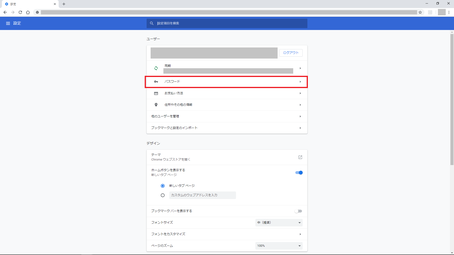ログインIDとパスワードが必要なWEBサイトにアクセスすると
- このログインIDとパスワードを保存しますか?
と尋ねられることがあります。
一度保存すると、、、PCにログインさえできれば、、、誰でもログインIDとパスワードを使えてしまいます。
パスワードを変更しても変更前のパスワードは、削除しない限り残ってしまいます。
- いままではログインIDとパスワードを記憶させていたけどこれからはその都度入力するようにしたい
- ログインID、パスワードを変更したから変更前のログインIDとパスワードを削除したい
という場合はこちらを参照してください。
ログインIDとパスワードを記憶する=これはブラウザの機能です。
よく使用するWEBサイトであればあるほど、ログインIDとパスワードの入力は面倒ですよね。
誰でもそう感じると思います。【その面倒】を解決するためのこの機能。
実はインターネットブラウザに備えられたもので、WEBサイト特有の機能ではありません。
Google Chromeの場合
[その他設定]>[設定]を押す。
パスワードを押す。
[その他]を押すと操作選択が表示されます。
Internet Explorerの場合
[設定]>[インターネットオプション]を押す。

インターネットオプション画面が表示されます。
タブ:コンテンツからオートコンプリート[設定]を押す。
[パスワードの管理]を押す。

パスワードの管理画面が表示されます。
Windows資格情報の中から汎用資格情報を確認する。

選択すると汎用者資格情報に一覧が表示されます。
削除・変更したい汎用資格情報を押す。
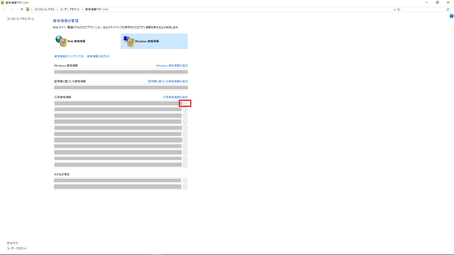
汎用資格情報の詳細が表示されます。
詳細情報が表示されるので目的に合わせ[編集][削除]を押す。
これはインターネットブラウザの基本的な使い方です。
とはいうものの、、、誰もが当然に知っている操作ではないでしょう。
システムやソフトウェアにはヘルプがありますが
ログインIDとパスワードを削除する方法のように、知っている人にとっては当たり前でも知らない人にとってはどこで解決の糸口をつかめるのか?PCを活用する場面では、それすら見当がつかない場面に遭遇することも珍しくはありません。
もし御社に教えてくれる人がいないのであれば、、、、
とりあえずインターネットで検索
多くの場合、これで解決への糸口が見えてきます。